こんにちは!
マレーシア留学生のはるかです。
1週間前にマレーシアの大学にオンラインで入学し、ビザの発行が完了するまで当面日本からオンラインで授業を受けることになりました。
しかし、オンライン授業は正直に言いますと、、
戸惑いが多い!!😱
もう私もすでに数々の困難に直面してきました。
授業が全部スライドだけど、どうやってメモをしよう・・?!
画面の見過ぎで目が疲れる・・!
などなど(~_~;)
ただでさえ授業内容が難しい私にとっては、このような悩みは余計なものでしかありません。
そこで今回は、同じ大学の先輩からのアドバイスも含めた、私流の
少しでも快適にオンライン授業を受ける方法をまとめました!✨
1 おすすめアイテム
オンライン授業には言うまでもなくパソコンは必要です。
ちなみに私はMacBook Air を買ってもらいました😆
とても軽いし、持ち運びにも便利、そして何よりApple製品同士で同期ができるのがとても嬉しいです。
以下ではパソコン以外で私がおすすめするアイテムについて紹介します。
*有線LANケーブル
オンライン授業で突然回線が悪くなり、途切れてしまった・・・( ; ; )
そんな経験をしたことがある人も多くいるのではないでしょうか。
特に天気が悪い日は接続が不安定でイライラする時、ありますよね^^;
そのような場合、有線LANケーブルをパソコンに繋いで、WIFIを使わずにインターネットに接続する方法がとてもおすすめです!

amazonで探したい方はこちらからどうぞ!
私はこれのおかげでとてもストレスが減りました(´∀`*)
*iPad

教科書や資料が全てデジタルになってしまうと、印刷の手間がかなり大きいですよね・・^^;
かといって、印刷ではなくスライドの内容などを全てノートで書き写すというのもかなり骨の折れる作業になってしまいます。
そこで私は、授業の受け方についてアドバイスなども受けて悩んだ挙句、iPadでノートをとるということが一番いいのではないかと考え、iPadを購入しました。
GoodNotes5というアプリをダウンロードをすると、そこに授業のスライドをダウンロードしてノートのように使うことができます。
このアプリについては本当におすすめなので、あとで説明します!!

けど、、このiPad、現在新製品を買うとなると半導体の不足が原因なのか、到着するのが1ヶ月以上後などになってしまうみたい(;_;)
そこで私はiPadの旧世代の認定整備済製品(2019年発売、第7世代)というものをネットで購入しました。
認定整備済製品は、一度使われたものをもう一度整備して売っているものということなので、中古品という認識を持っていました。
しかし、届いたものは・・・・
中古とは思えないほど綺麗!!!
なぜこれほどにも綺麗なのか不思議に思い調べてみると、
Appleの認定整備済製品の詳細についての記事に以下のように書いてありました。
Apple純正の交換パーツ(必要な場合)を搭載し、徹底的なクリーニングと点検が行われた「新品同様」のデバイスが届きます。整備済iOSデバイスには、新しいバッテリーと外装が搭載されています。すべてのデバイスに、アクセサリやケーブル、オペレーティングシステムがすべて同梱されています1。Apple認定整備済製品はすべて、新品の白い箱に梱包され、最短で翌日に無料でお届けします。返品も無料です。
そうなのです、見た目は傷一つなし、まさに新品なのです✨
どうやら調べてみると認定整備済製品というものは使い古された中古品という認識自体が誤解で、中のバッテリーなども新しいものに交換されており、特に新しいバージョンのiPadが欲しいなどのこだわりがなければ、デメリットを探すのが難しいくらい素晴らしいものなのだと知りました
もちろん、お値段も新品と比べれば安いですし、1年間の保証もついているそうです。
魅力盛り沢山ですね♡
お得にiPadを手に入れたいという人は認定整備済製品、おすすめです!!
*タッチペン
iPadでノートを取ると決めた方はこちらも一緒に購入した方が良いと思います。
タッチペンの他製品の中には反応が遅く、うまく書けない・・・といった事例もよく聞きます。
しかし、私は今のところこのタッチペンを使っていて、不自由に思ったことは一度もありません。
Apple Pencil ではなくても、Apple Pencilよりもお手頃な値段で問題なく使えるものもありますので、特にこだわりがなければ、Apple以外のタッチペンも検討してみてはいかがでしょうか。

私が購入したタッチペンはこちら!
使い方
このように上を軽く指でタップすると青いランプが点きます。
この状態であればiPadに反応し、書くことができます。

使用しない時は、もう一度タップしランプを消します。
しかし、このペンはとてもユーザーに親切で、30分間使わないと自動的にオフになってくれるみたいです(*^ω^*)
稼働時間は約10時間。
そして充電するときはこのように側面の黒い穴に付属の充電器を挿して充電します。

充電時は赤いランプがつき、完了すると緑になる・・・と説明書に書いてあるのですが、私の場合はなぜか青になりました・・なぜ・・・まあいいか(・∀・)
充電時間は約1時間で大丈夫みたいです。
*ブルーライトカットグッズ
授業も宿題も全て画面を見るという行為が必要不可欠な毎日を続けていると、無意識の間に眼精疲労が蓄積し、頭痛の原因にまでもなってしまうことがあります。
目を休めたい。。。けれど宿題やらなきゃ。。。
のような苦悩を少しでも軽減するためにはやはりブルーライトカットグッズが有効です!
私はiPadのスクリーンガラスをブルーライトカット仕様にし、ブルーライトカット眼鏡も着用するという2段階カットにしてから、圧倒的に疲労軽減の効果を感じています。
私の購入したiPad7(10.2インチ)のガラスはこちら!
↑安心の国産品、1000円以下、貼りやすい!🥺

アプリGoodNotes5を活用しよう!
単刀直入に言いますと、
このアプリは本当におすすめです!!
購入には980円がかかりますが、抜群の機能性を考えるとお値段以上なのでは、と思います。
授業の資料やスライドなどを簡単に取り込み、このように教科ごとや目的別に自分でフォルダを分けることができます。
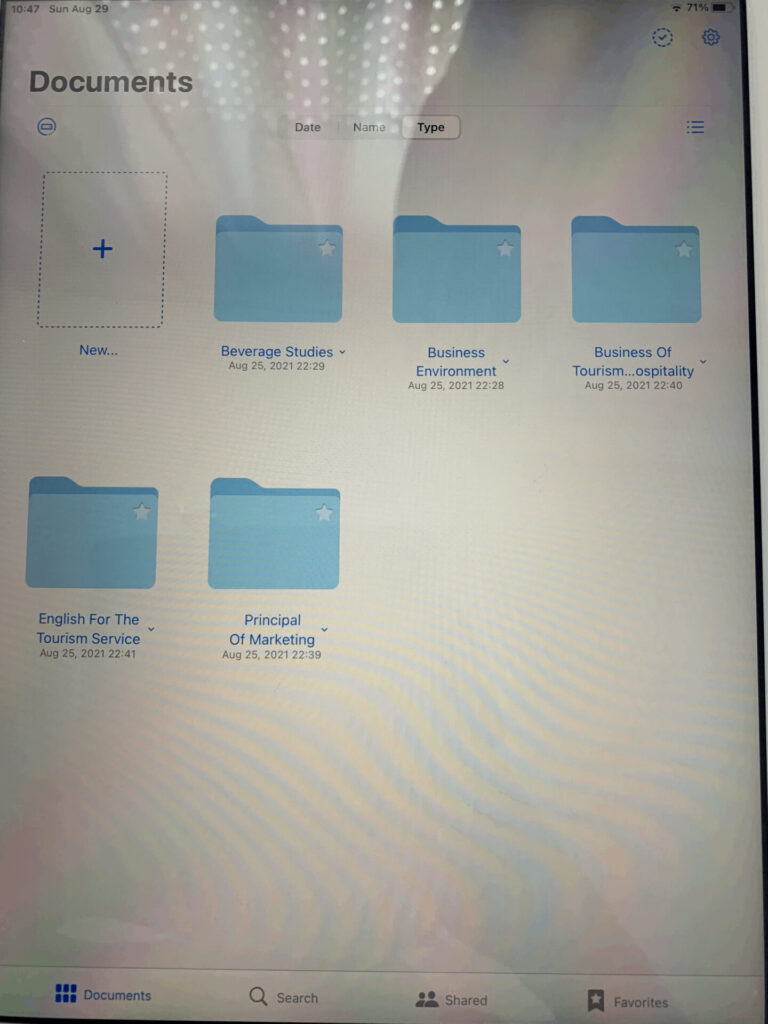
またタッチペンを使い、書いた文字は拡大縮小などができるため、テスト前などに見直しがしやすいノートを簡単に作ることができるのです。
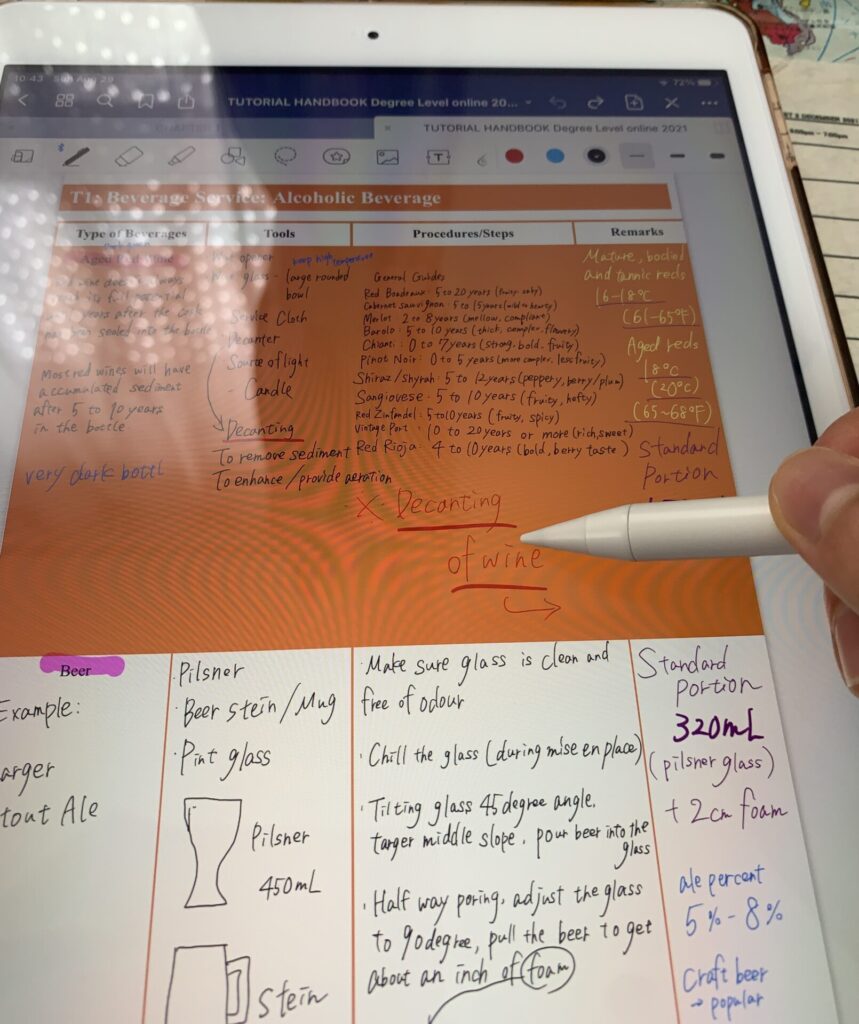
ペンの色も自分でカスタマイズできますし、筆箱にたくさんのカラーペンを入れて持ち運ぶなどは必要ありません(´∀`*)
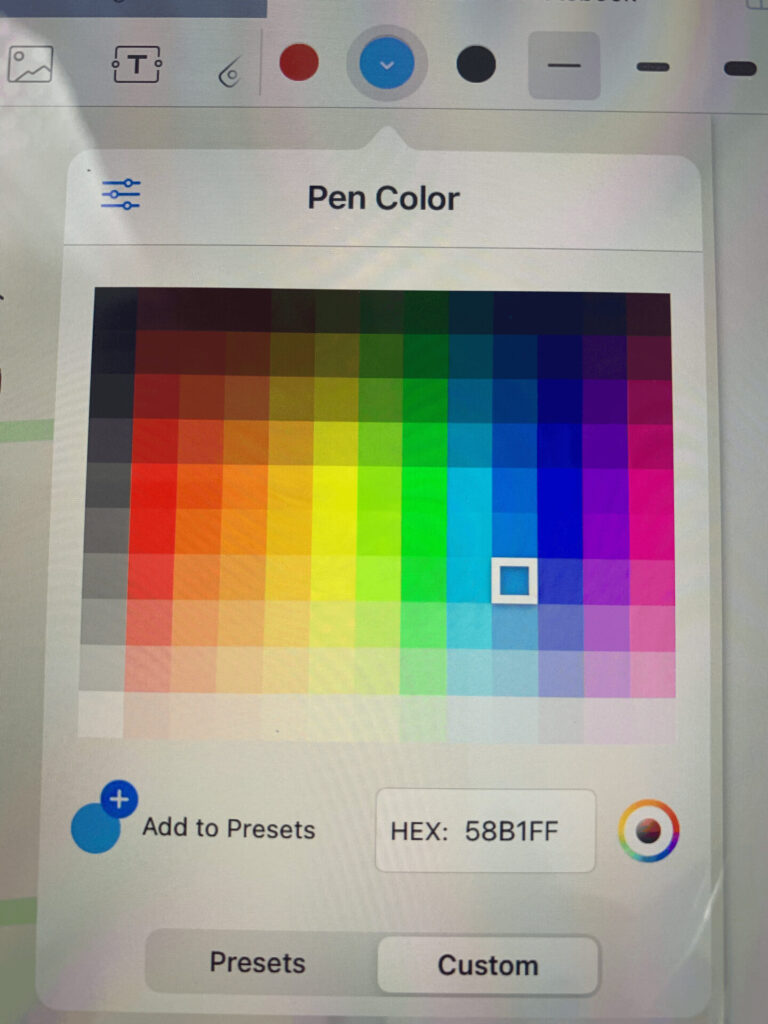
そして、、バックアップ機能がついているので、
大事なプリント無くした・・・泣
のようなことは起こりません。
プリントを無くしがちな人にはかなりありがたいことなのではないでしょうか笑
GoodNotes5を実際に使っている様子を動画にしましたので、興味がある方はぜひ!
(雑音注意です。音量を小さくしてください🙇♀️)
まとめ
コロナウイルスの感染拡大によってオンラインで仕事、授業などをすることが当たり前の世の中になりましたが、オンライン生活が長すぎて嫌気が差してきてしまった人もいますよね。ですが、このように対策をしてオンライン生活を快適なものにしていくことで、作業に対するモチベーションを上げていくこともできるのではないでしょうか。
オンラインで授業や仕事などをしている方にとってこの記事が少しでも助けになれば幸いです。
ここまで読んでくださってありがとうございました。




コメント